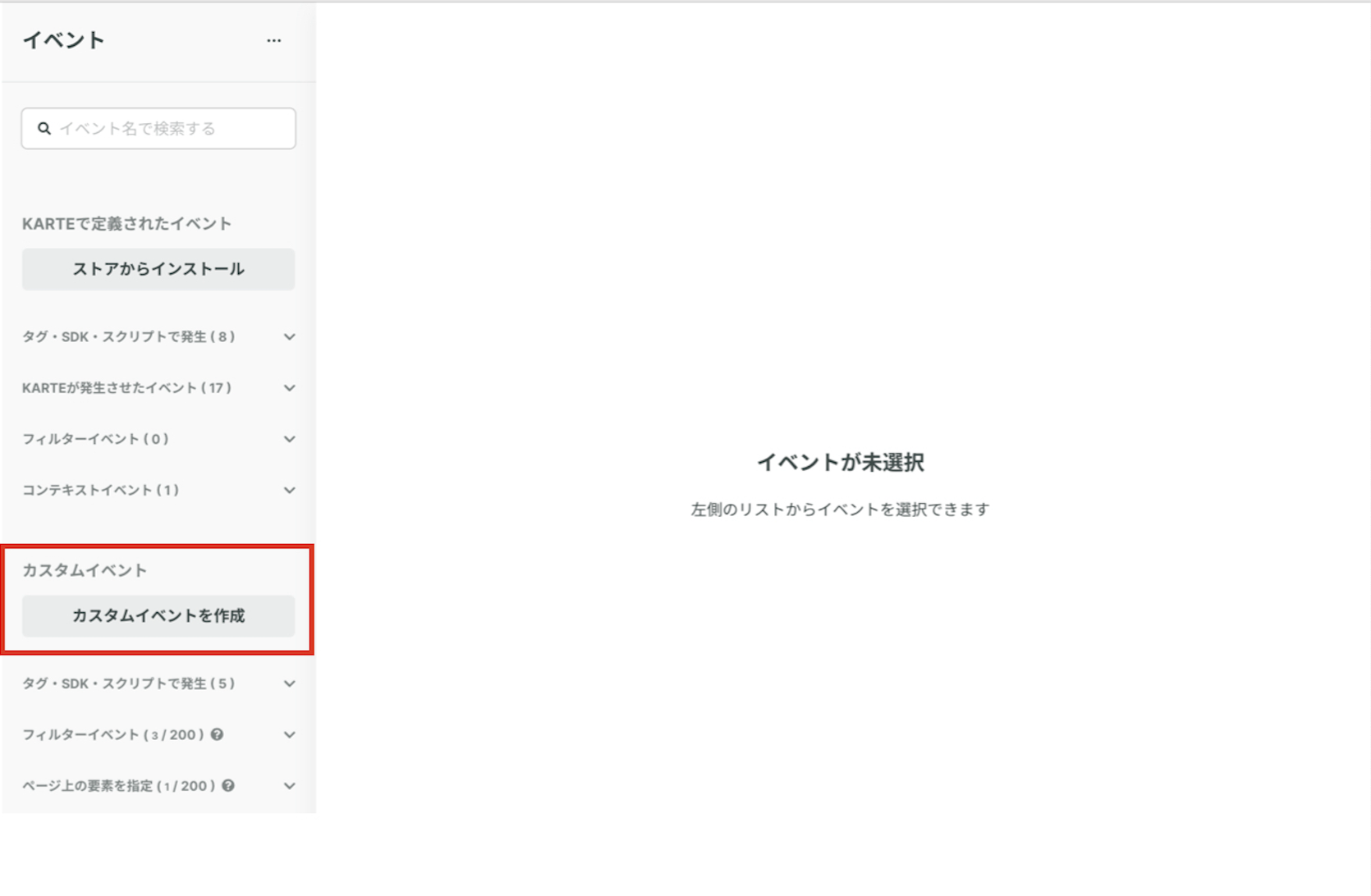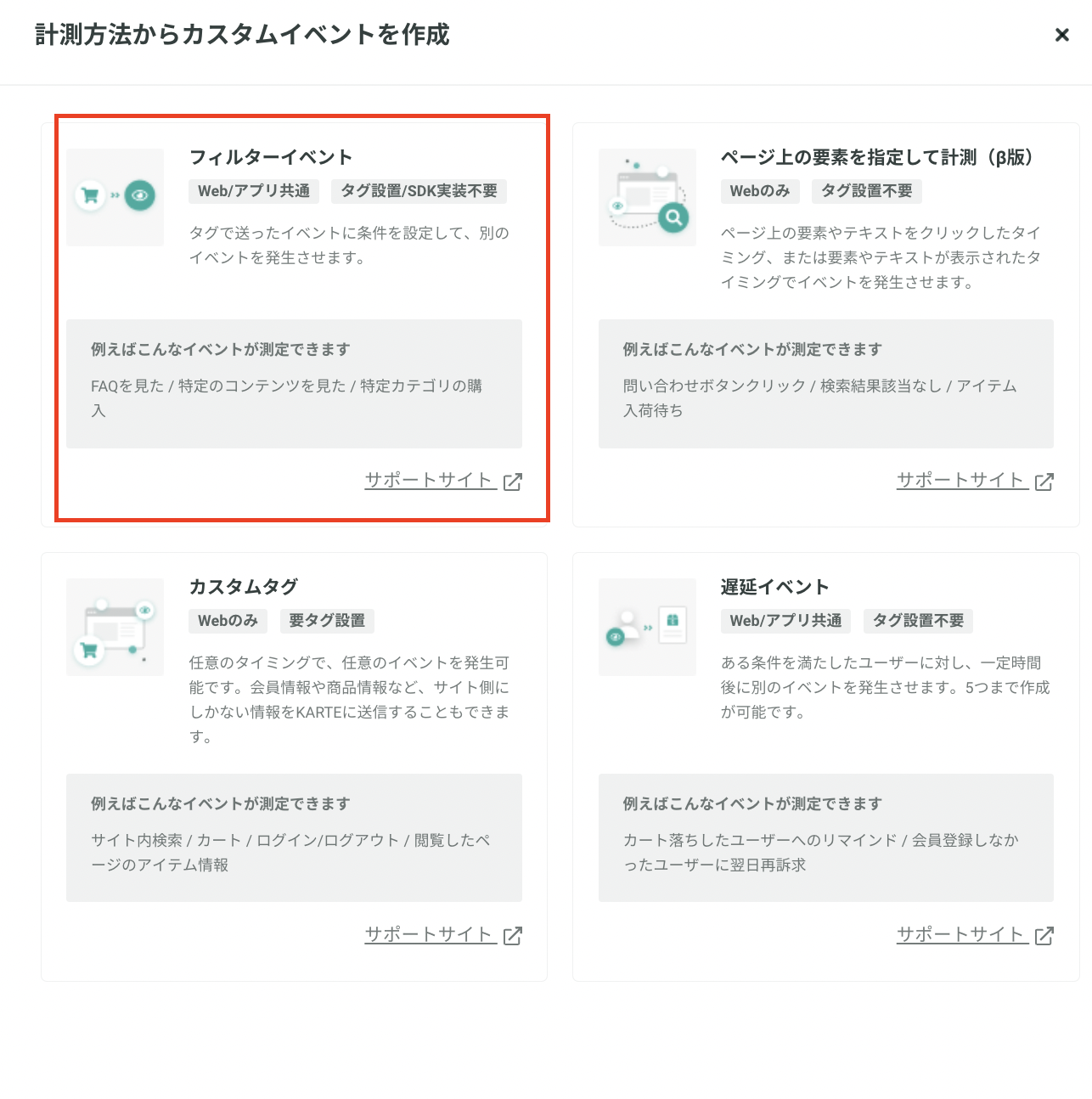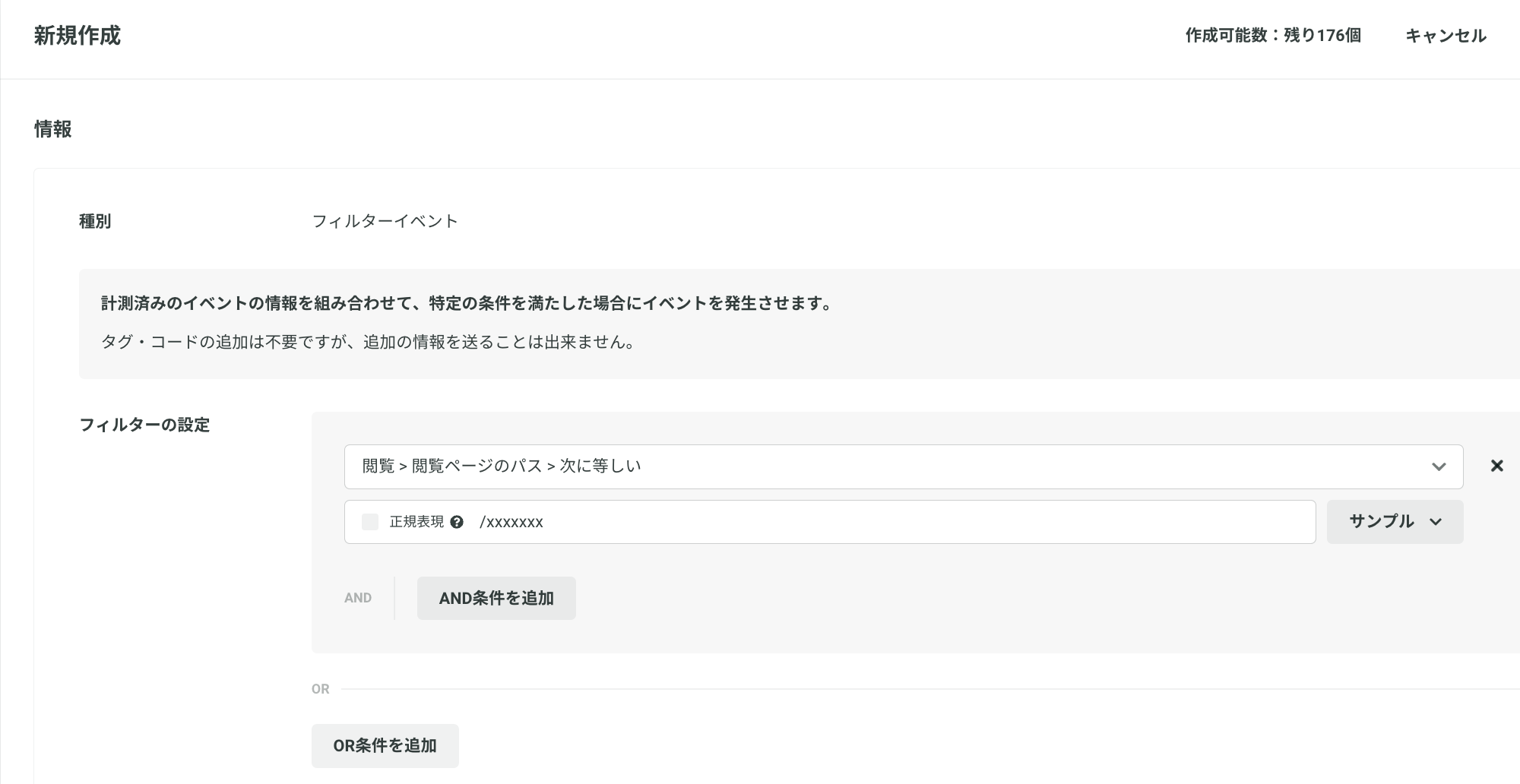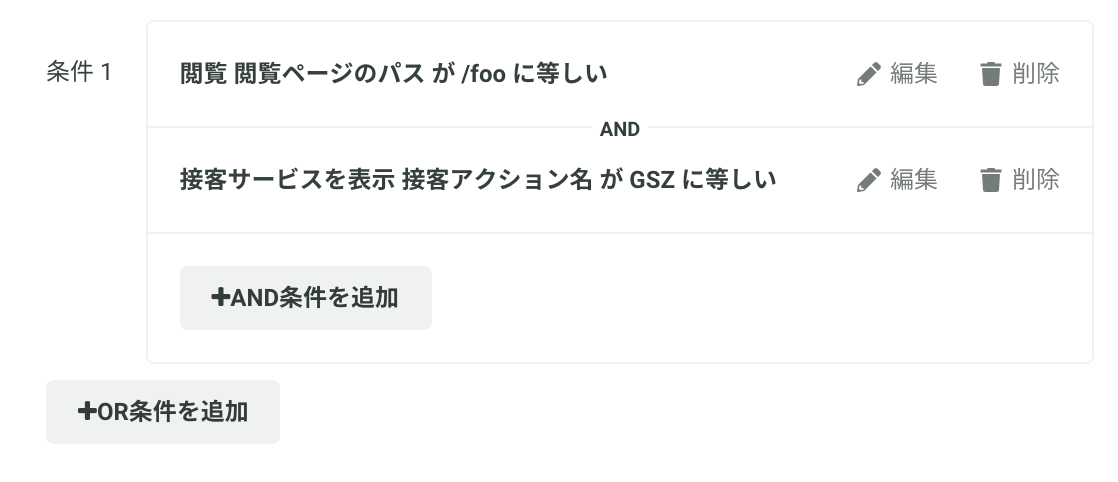フィルターイベントとは、追加のタグ設置をせずとも特定のルールに合致するイベントが発生した際に別の名前のイベントを発生させる ことができる機能です。
この機能を利用することで、ピンポイントに状況を絞ってイベントを発生させることができるので、特定のケースだけ集計したい場合や、特定のケースを接客のトリガーにしたい場合に有効です。
また、KARTE管理画面からの設定のみでユーザー行動を識別できるため、タグの追加設置せずに下記のようなイベントを発生させることができるのも特徴です。
- 例1|特定ページの閲覧イベント
- 設定必要条件:計測タグが設置済みで、特定したいページ(商品ページ、カートページ)のURLが存在する
- イベント活用例:過去に1度でも商品ページを閲覧したことがある、カートページから離脱した
- 例2|特定ブランド/カテゴリの購入イベント
- 設定必要条件:計測タグとカスタムイベントタグが設置済みで、ブランド/カテゴリの種別(名称やコード) *1 、購入金額 *2 をパラメータとして送信している
- イベント活用例:特定商品やカテゴリを購入 ( *1 が必要)、指定金額以上購入( *2 が必要)
- 例3|接客サービス閲覧/クリック有無イベント
- 設定必要条件:接客サービスを配信している
- イベント活用例:特定接客サービスクリックなし、特定の接客を一定期間表示
尚、セグメント条件設定のフォーム内では、上記のような「1度でも」「n回」といった特定行動のカウントによる条件設定が行えないため、セグメント作成のためにフィルターイベントを設定が必要となる場面もあります。詳細についてはこちらを、セグメントの具体設定方法についてはこちらをご参考ください。
例: 特定ページの閲覧イベントを設定する
フィルターイベントの作成方法
イベント画面 から、フィルターイベントを作成する方法を説明します。
- すべてのメニュー > Insight > イベント画面左カラム内の カスタムイベントを作成ボタンをクリックします
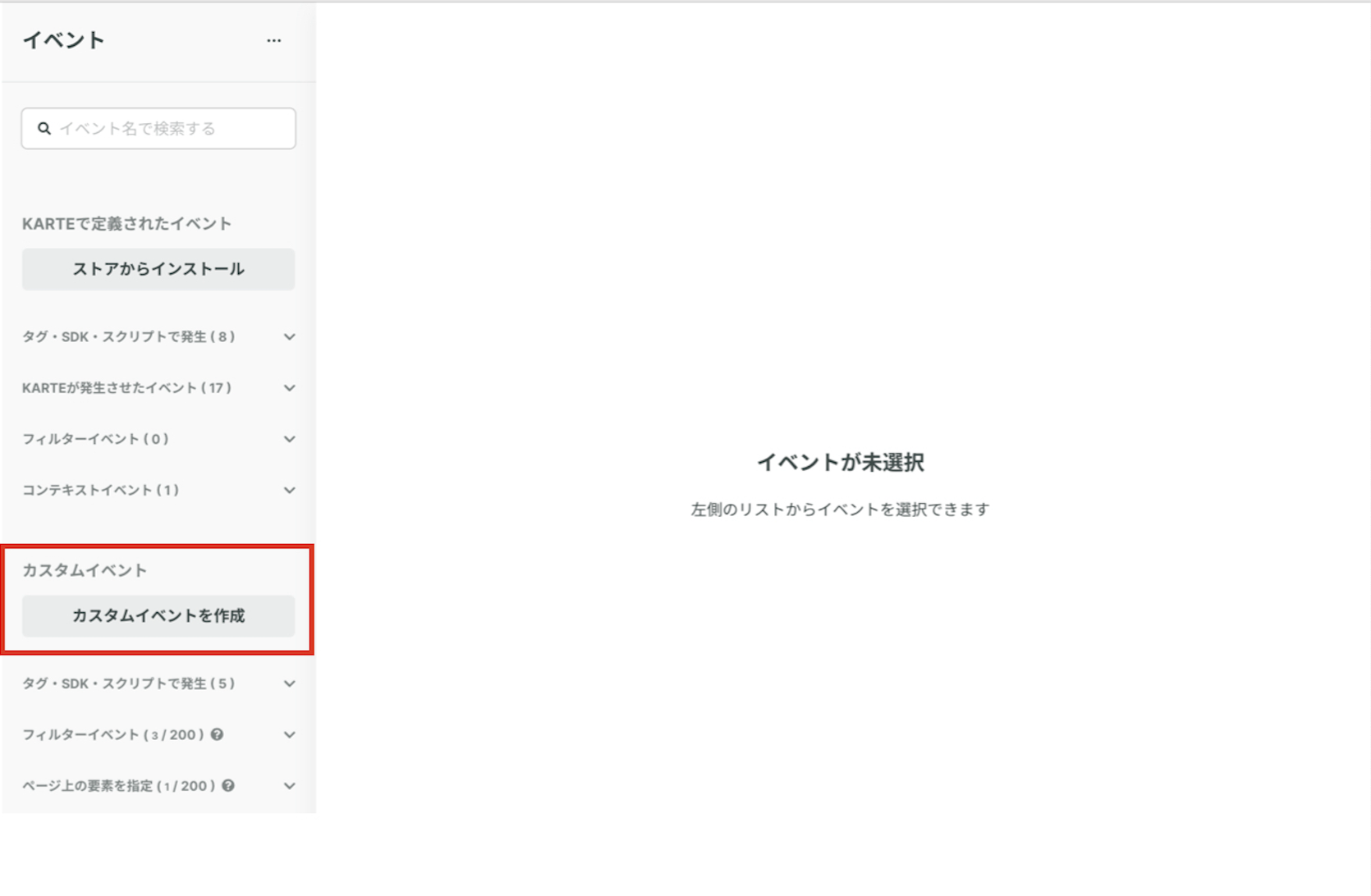
- 計測方法からカスタムイベントを作成 から
フィルターイベントをクリックします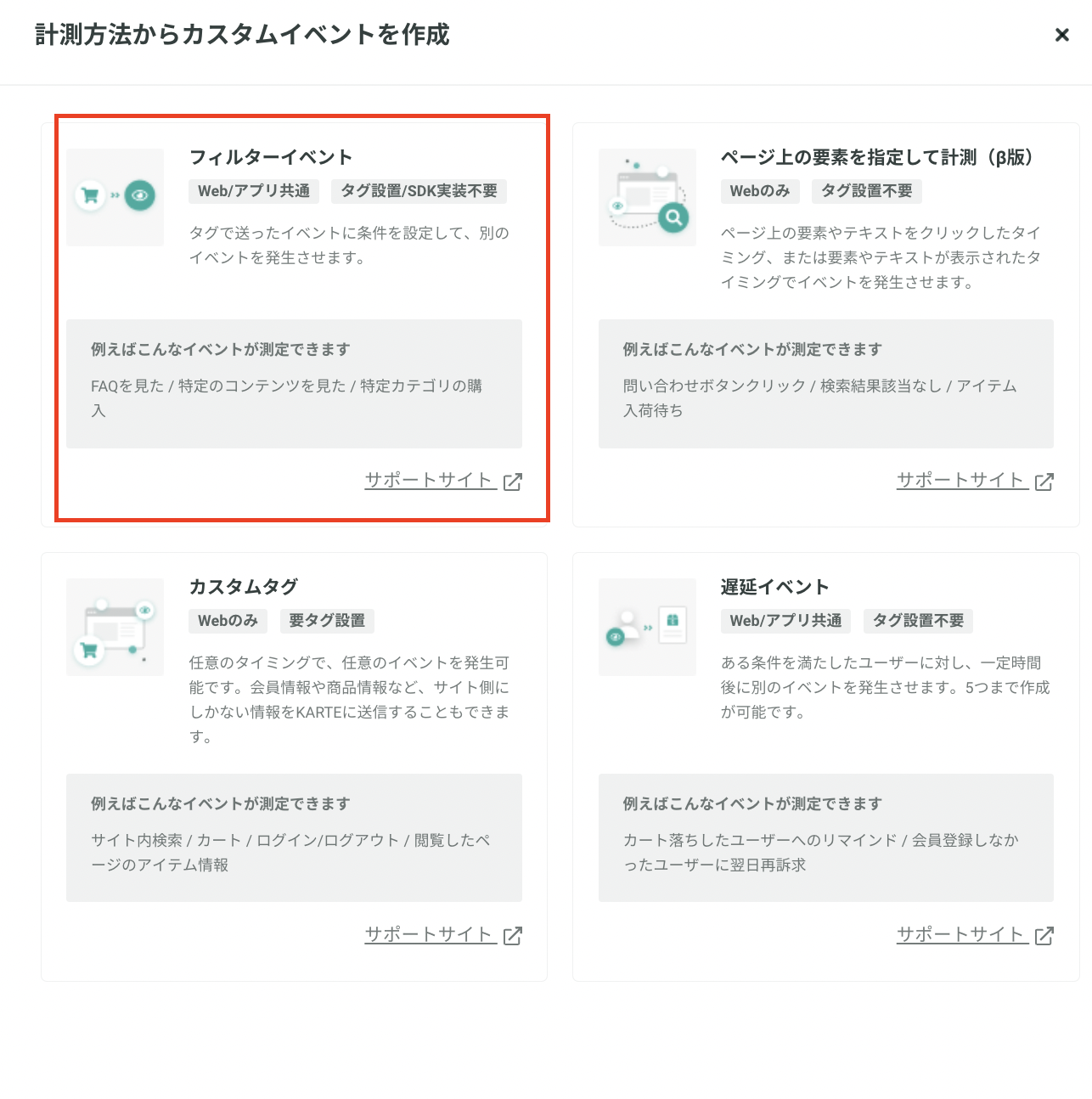
- フィルターイベントを発生させる条件を入力します
フィルターの設定でOR条件を追加をクリックします閲覧>閲覧ページのパスが次に等しい>/xxxxxxxという条件を指定してください
(以下「特定ページの閲覧イベント」の設定例となります。)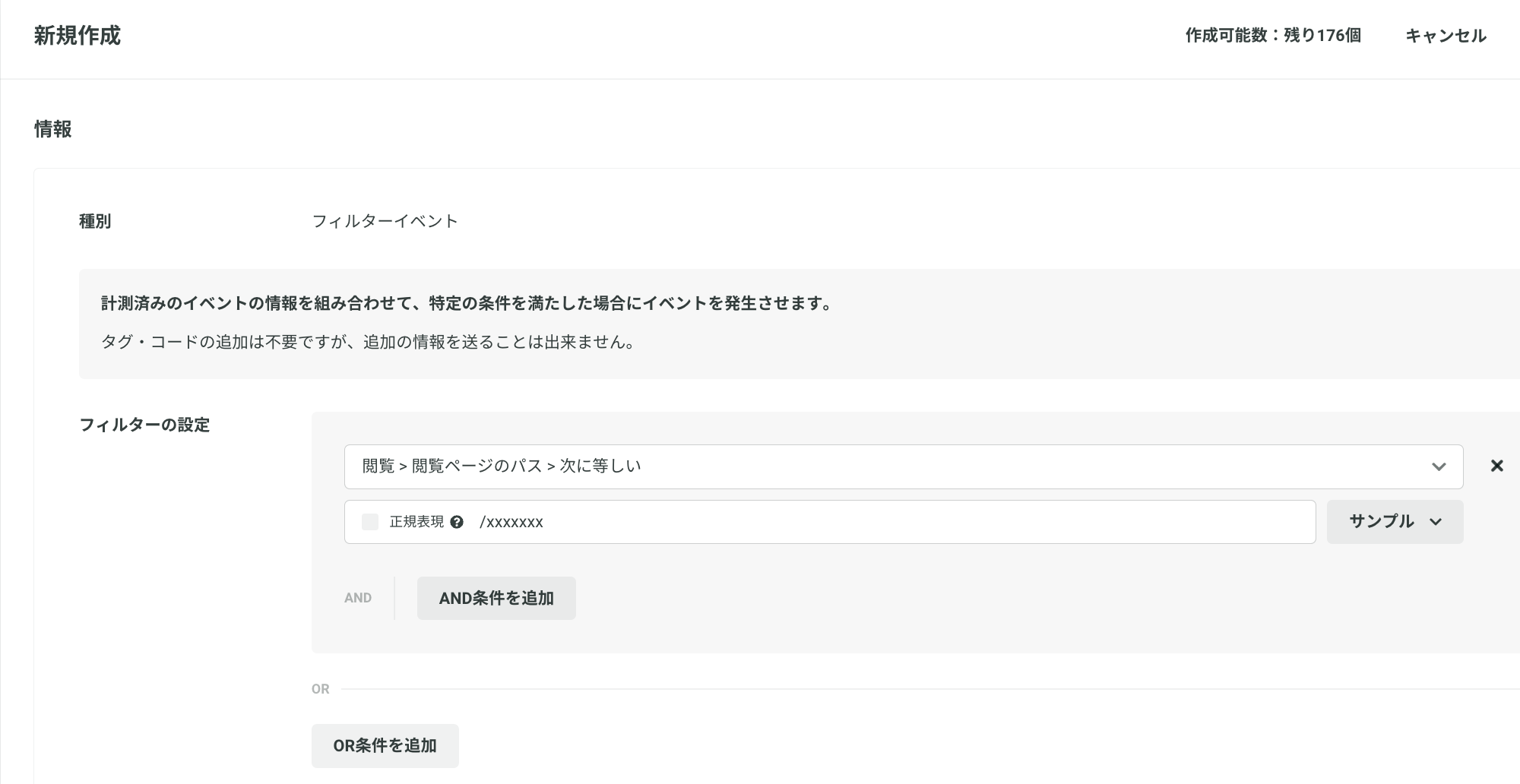
イベント表示名とイベント名を入力(必須)しイベント説明・目的を入力(任意)します
イベント表示名は日本語のわかりやすい名前、イベント名は一意に識別するためのアルファベット・数値での名前を入力してください。- 右上の
保存ボタンを押して、設定を保存します
※フィルターイベントを用いたセグメント設定例
上記イベント名を「view_campaign」と設定したとします。
「過去に1度でも /xxxxxxxページを1回以上見たユーザー」をセグメント化する場合は、以下の条件でセグメントを設定します。すべての期間 > view_campaign > 送信日時(date) の 送信回数 が 1 以上
設定内容の確認
・ フィルターイベント作成以後に発生したイベント(トリガーイベント)に対してのみ、フィルターイベントは発生します。 ・ 一度もイベントが発生していない(未計測状態)場合、セグメントやゴール設定時にイベント選択肢として表示されません。テストで一度イベントを発生させることでイベントが有効となります。 ・ フィルターイベントの条件を修正した場合、修正がトラッキングに反映されるまで最大で10分程度かかります。 ・ あるフィルターイベントを条件に指定して、別のフィルターイベントを発生させることはできません。 ・ 直近3ヶ月以内にイベントが判定されていない「フィルターイベント」は自動でアーカイブされます。
設定が正常に設定できていれば、実際にサイト上で フィルターイベントを発生させる条件 が発生した際に 任意のイベント が発生します。
サイトを閲覧している自分自身の行動データを確認 しながらテスト的に発火させてください。
設定直後のフィルタイベントは「未計測」と表示されていますが、テストで一度イベントを発生させるとイベントが有効となり緑色に変わります。
この状態になると、設定したフィルターイベントをセグメントやゴール設定で使用することが可能になります。
フィルターイベントで送信されるデータの項目について
フィルターイベントが発生した時、KARTEには必ず以下2つのデータが送信されます。
filter_id:KARTE内でイベントを識別するためのIDdate:イベントの発生日時
これの他に、フィルターイベントの条件にカスタムイベントタグ(例:購入/buyイベントタグ、カートタグ等)を条件に使っている場合、そのタグで取得しているデータの項目(例:price、items等)も送信されます。
フィルターイベント作成時の注意事項
フィルターイベント作成以後に発生したイベント(トリガーイベント)に対してのみ、フィルターイベントは発生します。
フィルターイベント作成時にAND条件を使用する場合 一連のAND条件内では先に指定したイベントと同じイベント(パラメータは問わず)のみ利用 できます
- 複数の異なるイベントをAND条件で指定することはできません
- NG例:
閲覧イベントと接客サービスを表示イベントをAND条件で指定しているためフィルタイベントが発生しない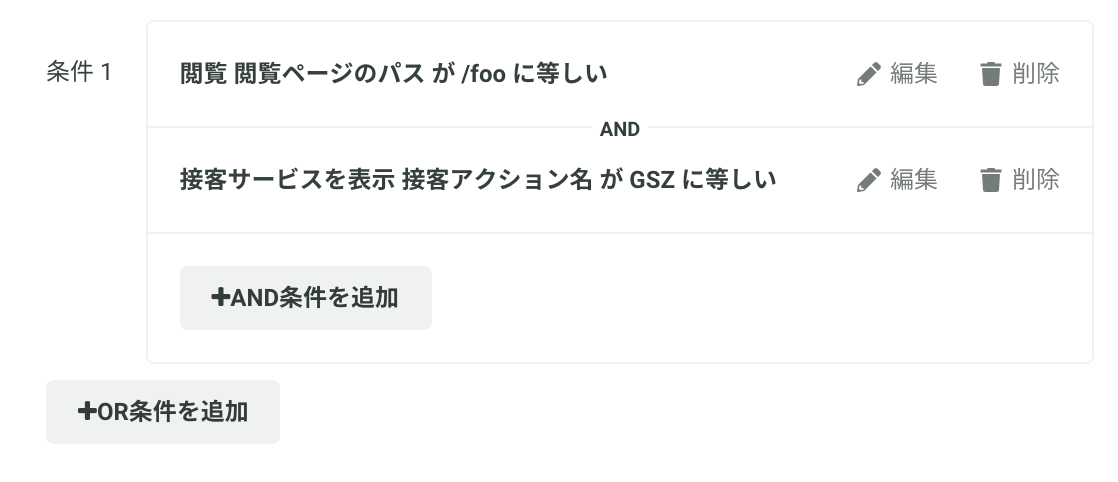
- NG例:
- 複数の異なるイベントをAND条件で指定することはできません
フィルターイベントの条件を修正した場合、修正がトラッキングに反映されるまで最大で10分程度 かかります
あるフィルターイベントを条件に指定して、別のフィルターイベントを発生させることはできません
OR条件の上限について
1つのフィルターイベントに設定できるOR条件の上限は10個です。
ほとんどの場合、特定のフィールドに対して「のどれかと一致する」の条件を利用すればOR条件を多用せずに意図した設定が可能です。
2019年1月のイベント設定画面リニューアルから上限が適用されています。 それまでに上限の10個を超えてるフィルター設定が作成されていた場合は、OR条件の追加ができなくなっています。 上述の方法により設定の修正を検討してください。